Om du gillar att markera viktiga avsnitt i pappersanteckningsböcker kan du använda verktyget överstrykningspenna i OneNote för att markera anteckningar på liknande sätt.
-
Markera de celler som du vill överstryka med färg.
-
Klicka på knappen Markeringsfärg för text på fliken Start.
Obs!: Verktyget Överstrykningspenna på startmenyn är inte samma sak som ritverktyget, som också kan användas för att göra överstrykningar. Med verktyget Överstrykningspenna markeras ord som du redan har skrivit. Med ritverktyget kan du rita med ett antal olika ”pennor” och ”penslar”, bland annat överstrykningspennor. Läs mer om hur du använder ritverktyget i Rita eller skissa anteckningar på en sida. Du kan stänga av överstrykningspennan genom att klicka på knappen Skriv på menyn Rita.
Ändra markeringsfärg
Du kan när som helst ändra markeringsfärg.
-
På fliken Start klickar du på pilen bredvid knappen Markeringsfärg för text och klickar sedan på en markeringsfärg.
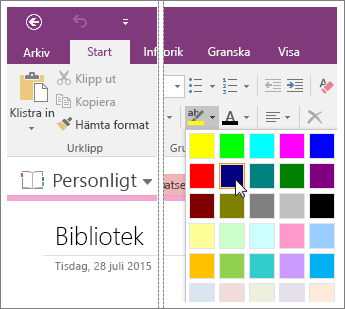
-
Välj de ord du vill markera och klicka sedan på Markeringsfärg för text. Om du redan har markerat ord med överstrykningspennan väljer du orden igen och klickar på den markeringsfärg du vill använda i stället.
Ta bort markering
Om du inte vill ha något markerat längre kan du ta bort markeringen.
-
Välj de markerade orden.
-
På fliken Start klickar du på pilen bredvid knappen Markeringsfärg för text och väljer Ingen färg.
Tips:
-
Du kan snabbt ta bort färgöverstrykningar i en eller flera färger från ett stycke anteckningar genom att markera hela stycket, klicka på pilen bredvid knappen Markeringsfärg för text och klicka på Ingen färg.
-
Ett ännu snabbare sätt att använda färgöverstrykningar på många anteckningar är att använda kortkommandot CTRL+ALT+H när du har markerat texten. Med den här genvägen tillämpas den aktuella färgen från knappen Markeringsfärg för text.
-
Markera ett ord snabbt genom att dubbelklicka på det. Markera ett helt stycke genom att trippelklicka på ett ord i stycket.










